mockingbot是一款由北京磨刀刻石科技有限公司打造的优质产品设计协作软件,中文名墨刀。它提供了丰富的功能,能够帮助用户更好地进行产品原型设计,并提供专业的设计服务。mockingbot支持多种格式文件上传,轻松进行插件添加,并支持三方平台的文档嵌入,为用户提供高效便捷的办公服务。该软件还能实时展示,全面满足用户的工作需求,适用于不同的工作场景。
如何查看已收藏的素材
要查看已收藏的素材,首先登录mockingbot,然后在素材广场首页右上角的头像处点击进入查看。接下来,点击头像,选择“我的主页”,再点击“收藏”即可查看已收藏的素材。此外,除了查看项目以外,在编辑区内的素材库也可以查找到组件、页面、图标等素材,并进行使用。通过点击工具栏内的“组件”、“图标”、“图片”或“页面”按钮,并找到右上角的“素材库”按钮,即可进行管理。对于项目素材,在素材广场首页以及查看项目素材详情页的右上角都可以下载项目(即创建副本)。下载后,即可在个人工作区项目管理页找到刚刚下载的项目文件。
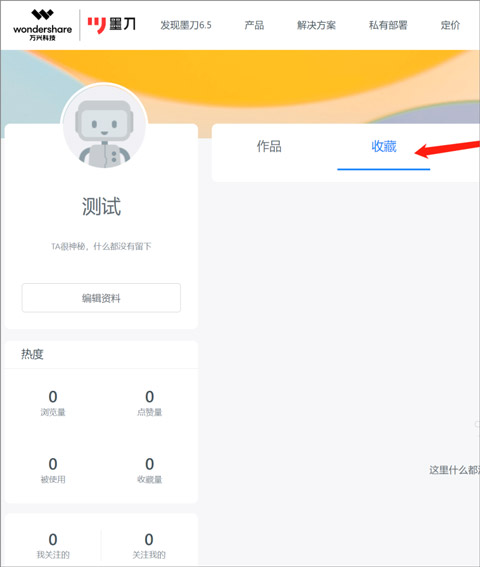
mockingbot怎么使用
要使用mockingbot,首先需要在墨刀应用app的登录页面输入账号密码进行登录。接下来,进入真机模拟页面,即可进行模拟在线操作。在团队页面,根据自己的需求,选择性添加团队。在离线预览页面,用户能够在没有网络的情况下进行预览。此外,在登录时,可以自行选择服务器以便使用。
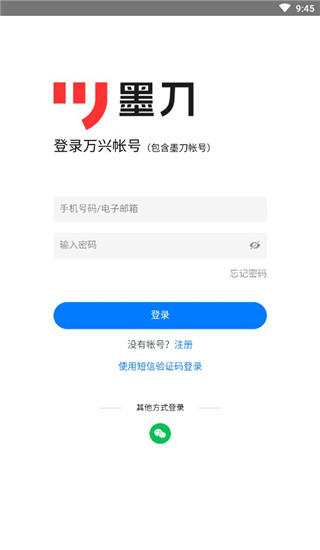
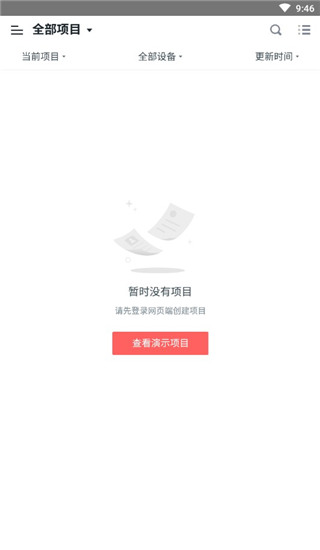
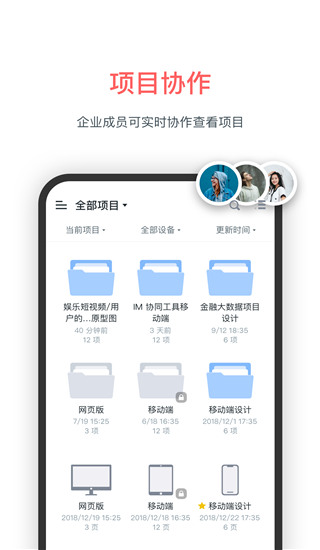
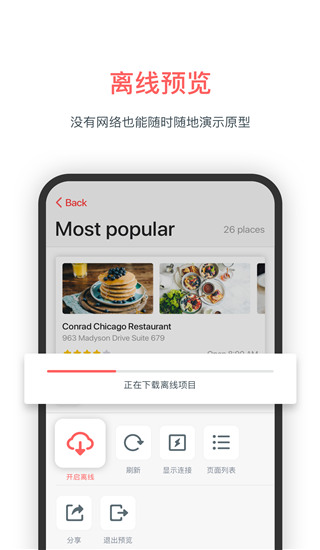
MockingBot如何向成员演示我的原型
如果需要向成员演示原型,首先打开MockingBot并登录进入主页。然后打开需要离线演示的项目,双指点击屏幕调出设置面板,选择“开启离线”。打开项目后,双指点击屏幕,在弹出的设置面板中设置取消高亮。在项目管理页选中项目,点击“分享”,在分享页的“效果”中可以设置是否显示项目边框。如需临时设置显示或隐藏项目边框,可以在运行界面右上角点击“设置”按钮进行调整。
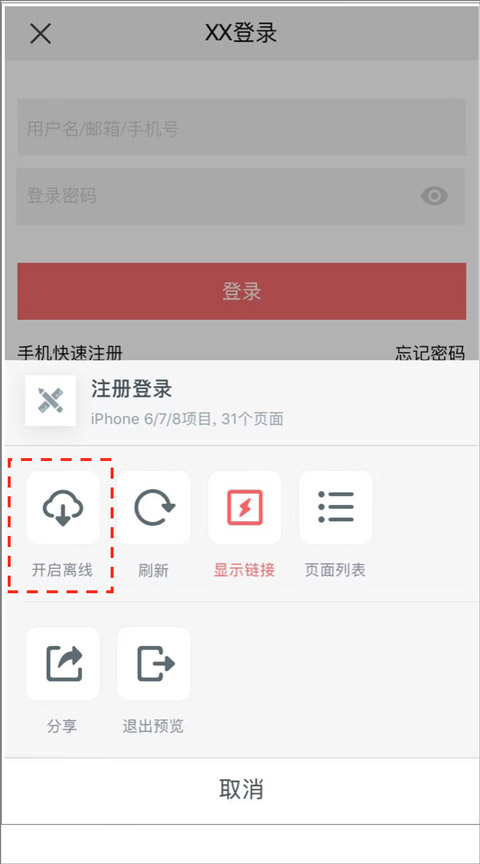
标签:游戏攻略








